Windows10系统之家 - 安全纯净无插件系统之家win10专业版下载安装
时间:2020-07-16 09:59:31 来源:Windows10之家 作者:huahua
有很多用户反馈,Windows10右键新建中多了“bmp图像”选项,觉得这选项没什么用,占着位置碍眼,因此想要删除新建中的“bmp图像”选项,那么win10如何删除右键新建菜单中的“bmp图像”选项呢?为此问题困扰的用户,请来看看删除方法吧。
win10如何删除右键新建菜单中的“bmp图像”选项
1、在TXT空白文本文档里添加如下数据并保存,然后把后缀名有txt改为reg,接着双击此文件导入到注册表,重启桌面或者重启电脑即可看到效果:
01
Windows Registry Editor Version 5.00 [-HKEY_CLASSES_ROOT\.bmp\ShellNew]
复制代码
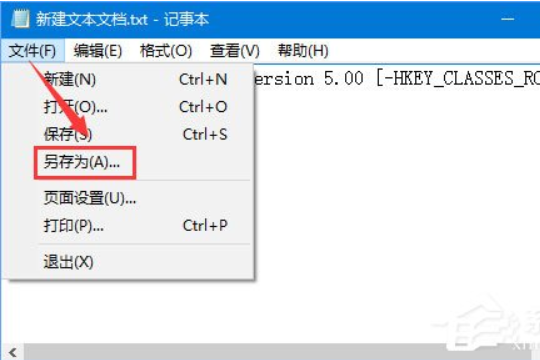
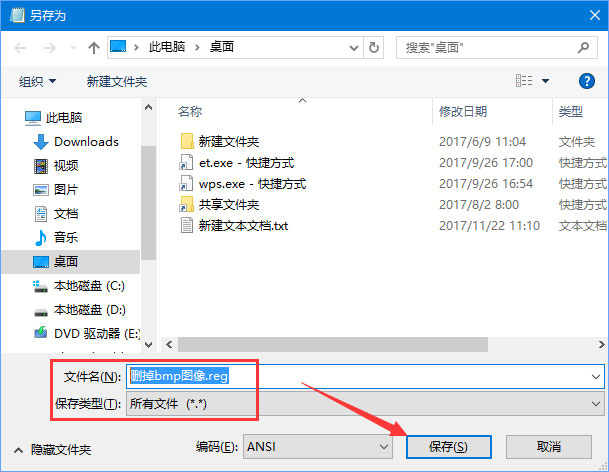
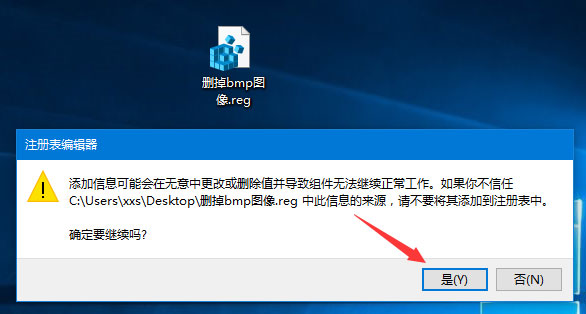
2、若要添加回去,我们只需再新建文本文档,在里面添加下面数据并保存,保存后把后缀名从txt改为reg,接着双击此文件导入到注册表,重启桌面或者重启电脑即可看到效果:
01
Windows Registry Editor Version 5.00
02
[HKEY_CLASSES_ROOT\.bmp\ShellNew]
03
"ItemName"=hex(2):40,00,25,00,73,00,79,00,73,00,74,00,65,00,6d,00,72,00,6f,00,\
04
6f,00,74,00,25,00,5c,00,73,00,79,00,73,00,74,00,65,00,6d,00,33,00,32,00,5c,\
05
00,6d,00,73,00,70,00,61,00,69,00,6e,00,74,00,2e,00,65,00,78,00,65,00,2c,00,\
06
2d,00,35,00,39,00,34,00,31,00,34,00,00,00
07
"NullFile"=""
复制代码
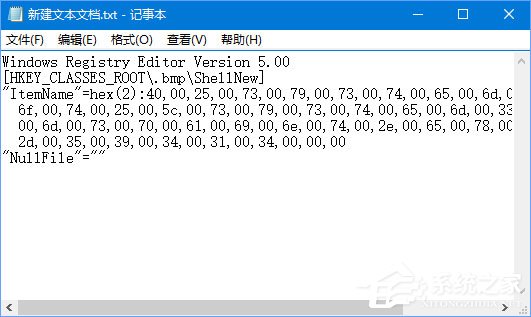
3、大家可以发现添加的代码比删除的代码多了很多,将2份注册表文件保存好,需要的时候直接双击运行,然后重启Windows资源管理器即可看到效果啦!
关于Windows10如何删除右键新建中的“bmp图像”选项的方法就给大家介绍到这里了,如果你也有此困扰,可以按照以上步骤进行删除。
热门教程
热门系统下载
热门资讯





























